- Unity User Manual (5.5)
- Trabajando con Unity
- Creación del Gameplay
- GameObjects
- Tags (Etiquetas)
Tags (Etiquetas)
Un Tag es una palabra de referencia que puede asignar a uno o más GameObjects. Por ejemplo, puede definir Tags de “Jugador” para los personajes controlados por el jugador y una Tag de “Enemigo” para los personajes no controlados por el jugador. Puede definir los elementos que el jugador puede recopilar en una escena con una tag “coleccionable”.
Las Tags le ayudan a identificar GameObjects para fines de scripting. Aseguran que no es necesario agregar GameObjects manualmente a las propiedades expuestas de un script mediante la función de arrastrar y soltar, lo que ahorra tiempo cuando utiliza el mismo código de script en varios GameObjects.
Las etiquetas son útiles para los triggers en Collider scripts de control; necesitan averiguar si el jugador está interactuando con un enemigo, un pilar o un objeto coleccionable, por ejemplo.
Puede usar la función GameObject.FindWithTag() para encontrar un GameObject configurándolo para buscar cualquier objeto que contenga la etiqueta que desea. El siguiente ejemplo utiliza GameObject.FindWithTag(). Crea una instancia de respawnPrefab en la ubicación de GameObjects con la etiqueta“ Respawn ”:
JavaScript:
var respawnPrefab : GameObject;
var respawn = GameObject.FindWithTag ("Respawn");
Instantiate (respawnPrefab, respawn.position, respawn.rotation);
C#:
using UnityEngine;
using System.Collections;
public class Example : MonoBehaviour {
public GameObject respawnPrefab;
public GameObject respawn;
void Start() {
if (respawn == null)
respawn = GameObject.FindWithTag("Respawn");
Instantiate(respawnPrefab, respawn.transform.position, respawn.transform.rotation) as GameObject;
}
}
Creando nuevas Etiquetas
El Inspector muestra los menús desplegables Tag y Layer justo debajo del nombre de cualquier GameObject.
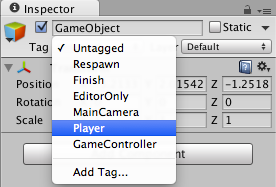
Para crear una nueva etiqueta, seleccione Add Tag…. Esto abre el Administrador de etiquetas y capas en el Inspector. Tenga en cuenta que una vez que asigne un nombre a una etiqueta, no podrá cambiar su nombre más adelante.
Las capas son similares a las etiquetas, pero se utilizan para definir cómo Unity debe render los GameObjects en la escena. Consulte la documentación en la página Layers (capas) para obtener más información.
Applicando una Etiqueta(Tag)
El Inspector muestra los menús desplegables Tag y Layer justo debajo del nombre de cualquier GameObject. Para aplicar una etiqueta existente a un GameObject, abra el menú desplegable Tags y elija la etiqueta que desea aplicar. El GameObject ahora está asociado con esta etiqueta.
Recomendaciones
Un GameObject solo puede tener una etiqueta asignada a él.
-
Unity tiene unas etiquetas integradas que no aparecen en el Tag Manager:
- Untagged
- Respawn
- Finish
- EditorOnly
- MainCamera
- Player
- GameController
Puede usar cualquier palabra que le guste como tag (etiqueta). Incluso puede usar frases cortas, pero es posible que necesite ampliar el Inspector para ver el nombre completo de la tag (etiqueta).